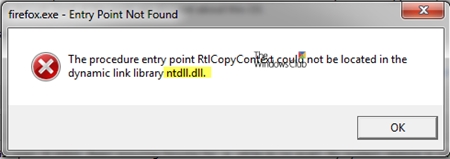Ang isang memory card ay isang unibersal na drive na gumagana nang mahusay sa isang malawak na iba't ibang mga aparato. Ngunit ang mga gumagamit ay maaaring makatagpo ng mga sitwasyon kapag ang isang computer, smartphone o iba pang mga aparato ay hindi nakakakita ng isang memory card. Maaari ring magkaroon ng mga kaso kung kinakailangan upang agad na tanggalin ang lahat ng data mula sa card. Pagkatapos ay maaari mong malutas ang problema sa pamamagitan ng pag-format ng memory card.
Ang mga nasabing hakbang ay mag-aalis ng pinsala sa system file at mabubura ang lahat ng impormasyon mula sa disk. Ang ilang mga smartphone at camera ay may built-in na pag-format ng pag-format. Maaari mo itong gamitin o isagawa ang pamamaraan sa pamamagitan ng pagkonekta sa card sa isang PC sa pamamagitan ng isang card reader. Ngunit kung minsan nangyayari na ang gadget ay nagbibigay ng isang error "May sira ang memory card" kapag sinusubukan na magbago. At sa PC, lilitaw ang isang mensahe ng error: "Hindi makumpleto ng Windows ang pag-format".
Ang memory card ay hindi na-format: mga kadahilanan at solusyon
Nagsulat na kami tungkol sa kung paano malutas ang problema sa nabanggit na error sa Windows. Ngunit sa gabay na ito titingnan natin kung ano ang gagawin kapag nangyari ang iba pang mga mensahe kapag nagtatrabaho sa microSD / SD.
Aralin: Ano ang gagawin kung hindi naka-format ang flash drive
Kadalasan, ang mga problema sa memorya ng kard ay nagsisimula kung mayroong mga problema sa kuryente kapag gumagamit ng flash drive. Posible rin na ang mga programa para sa pagtatrabaho sa mga partisyon ng disk ay na-maling ginagamit. Bilang karagdagan, maaaring mayroong isang biglaang pag-shut down ng drive kapag nagtatrabaho ito.
Ang mga pagkakamali ay maaari ring sanhi ng katotohanan na ang proteksyon ng pagsulat ay pinagana sa card mismo. Upang maalis ito, dapat mong i-on ang mechanical switch "i-unlock". Ang mga virus ay maaari ring makaapekto sa pagganap ng isang memory card. Kaya mas mabuti kung sakaling mag-scan ng microSD / SD na may antivirus kung mayroong mga maling pagkakamali.
Kung ang pag-format ay malinaw na kinakailangan, pagkatapos ito ay nagkakahalaga ng pag-alala na sa pamamaraang ito ang lahat ng impormasyon mula sa daluyan ay awtomatikong tatanggalin! Samakatuwid, kailangan mong gumawa ng isang kopya ng mahalagang data na nakaimbak sa isang naaalis na drive. Upang ma-format ang microSD / SD, maaari mong gamitin ang parehong mga built-in na Windows tool at third-party na software.
Paraan 1: D-Soft Flash Doctor
Ang programa ay may isang simpleng interface na madaling maunawaan. Kasama sa pag-andar nito ang kakayahang lumikha ng isang imahe ng disk, i-scan ang disk para sa mga pagkakamali at mabawi ang media. Upang magtrabaho kasama ito, gawin ito:
- I-download at i-install ang D-Soft Flash Doctor sa iyong computer.
- Patakbuhin ito at pindutin ang pindutan Ibalik ang Media.
- Kapag tapos na, mag-click lamang Tapos na.


Pagkatapos nito, mabilis na masisira ng programa ang memorya ng media ayon sa pagsasaayos.
Pamamaraan 2: Tool ng Format ng Pag-iimbak ng HP USB Disk
Gamit ang napatunayan na program na ito, maaari mong pilitin ang pag-format ng flash, lumikha ng isang bootable drive, o suriin ang disk para sa mga error.
Upang pilitin ang pag-format, gawin ang mga sumusunod:
- I-download, i-install at patakbuhin ang Format Tool ng Storage ng HP USB Disk sa iyong PC.
- Piliin ang iyong aparato sa listahan sa itaas.
- Tukuyin ang file system na kung saan plano mong magtrabaho sa hinaharap ("FAT", "FAT32", "exFAT" o "NTFS").
- Maaari kang gumawa ng mabilis na pag-format ("Mabilis na Format") Makakatipid ito ng oras, ngunit hindi ginagarantiyahan ang kumpletong paglilinis.
- May function din "format ng multi pass" (Verbose), na ginagarantiyahan ang isang ganap at hindi maibabalik na pagtanggal ng lahat ng data.
- Ang isa pang bentahe ng programa ay ang kakayahang palitan ang pangalan ng memory card sa pamamagitan ng pagpasok ng isang bagong pangalan sa larangan "Dami ng label".
- Matapos piliin ang mga kinakailangang pagsasaayos, mag-click sa pindutan "Format disk".





Upang suriin ang disk para sa mga error (magiging kapaki-pakinabang din ito pagkatapos ng sapilitang pag-format):
- Lagyan ng tsek ang kahon sa tabi "Ituwid ang mga error". Sa ganitong paraan maaari mong ayusin ang mga error sa system system na nakita ng programa.
- Upang masusing suriin ang media, piliin ang "Scan drive".
- Kung ang media ay hindi ipinapakita sa PC, maaari mong gamitin "Suriin kung marumi". Babalik ito sa microSD / SD "kakayahang makita".
- Matapos ang pag-click na iyon "Suriin ang disk".

Kung hindi mo magagamit ang program na ito, marahil ang aming mga tagubilin para sa paggamit nito ay makakatulong sa iyo.
Aralin: Paano mabawi ang flash drive mula sa HP USB Disk Storage Format Tool
Pamamaraan 3: EzRecover
Ang EzRecover ay isang simpleng utility na idinisenyo upang mai-format ang mga flash drive. Awtomatikong nakikita nito ang naaalis na media, kaya hindi mo kailangang tukuyin ang isang landas dito. Ang pakikipagtulungan sa program na ito ay napakadali.
- I-install at patakbuhin muna.
- Pagkatapos isang mensahe ng impormasyon ay lilitaw, tulad ng ipinakita sa ibaba.
- Ngayon muling ibalik ang media sa computer.
- Kung sa bukid "Laki ng disk" Kung ang halaga ay hindi tinukoy, pagkatapos ay ipasok ang nakaraang kapasidad ng disk.
- Pindutin ang pindutan "Mabawi".


Pamamaraan 4: SDFormatter
- I-install at patakbuhin ang SDFormatter.
- Sa seksyon "Magmaneho" Tukuyin ang media na hindi pa na-format. Kung sinimulan mo ang programa bago kumonekta sa media, gamitin ang function "Refresh". Ngayon ang lahat ng mga seksyon ay makikita sa drop-down menu.
- Sa mga setting ng programa "Pagpipilian" Maaari mong baguhin ang uri ng pag-format at paganahin ang pagbabago ng laki ng kumpol ng drive.
- Sa susunod na window, magagamit ang mga sumusunod na pagpipilian:
- "Mabilis" - Pag-format ng mataas na bilis;
- "Buong (Burahin)" - Tinatanggal ang hindi lamang ang nakaraang talahanayan ng file, kundi pati na rin ang lahat ng naka-imbak na data;
- "Buong (OverWrite)" - ginagarantiyahan ang buong pagsulat muli ng disc;
- "Pagsasaayos ng laki ng format" - makakatulong upang baguhin ang laki ng kumpol kung ang nakaraang oras na ito ay tinukoy nang hindi wasto.
- Matapos i-set ang mga kinakailangang setting, i-click "Format".


Pamamaraan 5: HDD Mababang Antas na Format Tool
HDD Mababang Antas ng Format Tool - isang programa para sa pag-format ng mababang antas. Ang pamamaraang ito ay maaaring maibalik ang kalusugan sa media kahit na matapos ang malubhang pag-crash at mga pagkakamali. Ngunit mahalagang tandaan na ang pag-format ng mababang antas ay ganap na mabubura ang lahat ng data at punan ang puwang na may mga zero. Sa kasong ito, walang pag-uusap ng kasunod na pagbawi ng data. Ang ganitong mga seryosong hakbang ay dapat gawin lamang kung wala sa mga pagpipilian sa itaas para sa paglutas ng problema ay nagbunga ng mga resulta.
- I-install ang programa at patakbuhin ito, piliin ang "Magpatuloy para sa libre".
- Sa listahan ng konektadong media, pumili ng isang memory card, i-click Magpatuloy.
- Pumunta sa tab "Formatting ng Mababang Antas" ("Format na mababang antas").
- Susunod na pag-click "I-format ang aparato na ito" ("I-format ang aparato na ito") Pagkatapos nito, magsisimula ang proseso at ang mga aksyon na ginanap ay makikita sa ibaba.


Tumutulong din ang program na ito nang mahusay sa mababang antas ng pag-format ng mga naaalis na drive, na mababasa mo sa aming aralin.
Aralin: Paano maisagawa ang pag-format ng mababang antas ng flash drive
Pamamaraan 6: Mga Kasangkapan sa Windows
Ipasok ang memory card sa card reader at ikonekta ito sa computer. Kung wala kang isang card reader, maaari mong ikonekta ang telepono sa pamamagitan ng USB sa isang PC sa mode ng paglipat ng data (USB flash drive). Pagkatapos ay makikilala ng Windows ang memory card. Upang magamit ang mga paraan ng Windows, gawin ito:
- Sa linya Tumakbo (tinawag ng mga susi Manalo + r) isulat lamang ang utos
diskmgmt.mscpagkatapos ay pindutin ang OK o Ipasok sa keyboard.
O pumunta sa "Control Panel"itakda ang pagpipilian ng view sa Maliit na Icon. Sa seksyon "Pamamahala" piliin "Pamamahala ng Computer"at pagkatapos Pamamahala ng Disk. - Hanapin ang memorya ng card sa mga konektadong drive.
- Kung sa linya "Kondisyon" ipinahiwatig "Mabuti", mag-click sa kanang seksyon. Sa menu, piliin ang "Format".
- Para sa kondisyon "Hindi inilalaan" pumili Lumikha ng Simpleng Dami.



Visual na video upang malutas ang problema
Kung ang pagtanggal ay nangyayari pa rin sa isang error, kung gayon marahil ang ilang proseso ng Windows ay gumagamit ng drive at samakatuwid imposible na ma-access ang file system at hindi ito mai-format. Sa kasong ito, ang pamamaraan na nauugnay sa paggamit ng mga espesyal na programa ay makakatulong.
Pamamaraan 7: Windows Command Prompt
Ang pamamaraang ito ay nagsasangkot sa mga sumusunod na hakbang:
- I-restart ang iyong computer sa safe mode. Upang gawin ito, sa window Tumakbo ipasok ang utos
msconfigat i-click Ipasok o OK. - Susunod sa tab Pag-download maglagay ng daw Safe Mode at i-reboot ang system.
- Patakbuhin ang command line at isulat ang utos
format n(n-titik ng memory card). Ngayon ang proseso ay dapat pumunta nang walang mga error.


O gamitin ang linya ng command upang i-clear ang disk. Sa kasong ito, gawin ito:
- Patakbuhin ang command line bilang tagapangasiwa.
- Sumulat
diskpart. - Susunod na ipasok
listahan ng disk. - Sa listahan ng mga disk na lilitaw, hanapin ang memorya ng card (sa dami) at tandaan ang numero ng disk. Siya ay darating na madaling gamitin para sa susunod na koponan. Sa yugtong ito, kailangan mong maging maingat na huwag ihalo ang mga partisyon at hindi burahin ang lahat ng impormasyon sa drive ng system ng computer.
- Ang pagkakaroon ng natukoy na numero ng disk, maaari mong patakbuhin ang sumusunod na utos
piliin ang disk n(nkailangang mapalitan ng numero ng disk sa iyong kaso). Gamit ang utos na ito ay pipiliin namin ang kinakailangang drive, lahat ng kasunod na mga utos ay ipatutupad sa seksyong ito. - Ang susunod na hakbang ay upang ganap na limasin ang napiling drive. Maaari itong gawin ng koponan
malinis.





Kung magtagumpay ang utos na ito, isang mensahe ang lilitaw: "Matagumpay ang paglilinis ng Disk". Ang memorya ay dapat na magagamit para sa pagwawasto. Susunod, magpatuloy bilang orihinal na inilaan.
Kung ang pangkatdiskparthindi mahanap ang disk, kung gayon malamang na ang memorya ng kard ay may pinsala sa makina at hindi maibabalik. Sa karamihan ng mga kaso, ang utos na ito ay gumagana lamang.
Kung wala sa mga pagpipilian na iminungkahi sa amin ay nakatulong upang makaya ang problema, pagkatapos muli, ito ay isang bagay na pinsala sa mekanikal, kaya imposible na ibalik ang iyong sarili sa pamamagitan ng iyong sarili. Ang huling pagpipilian ay ang makipag-ugnay sa isang sentro ng serbisyo para sa tulong. Maaari ka ring sumulat tungkol sa iyong problema sa mga komento sa ibaba. Susubukan naming tulungan ka o payuhan ang iba pang mga paraan upang iwasto ang mga error.